ホームページ
の
みまもりサポート
「ファーストステージサポート」は、ホームページのバックアップやセキュリティ対策を安心して任せられる、WordPressの専門業者が提供するホームページのみまもりサポートサービスです。
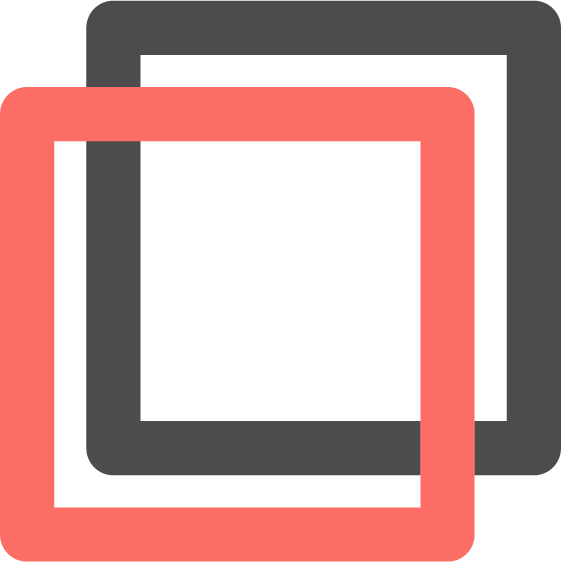
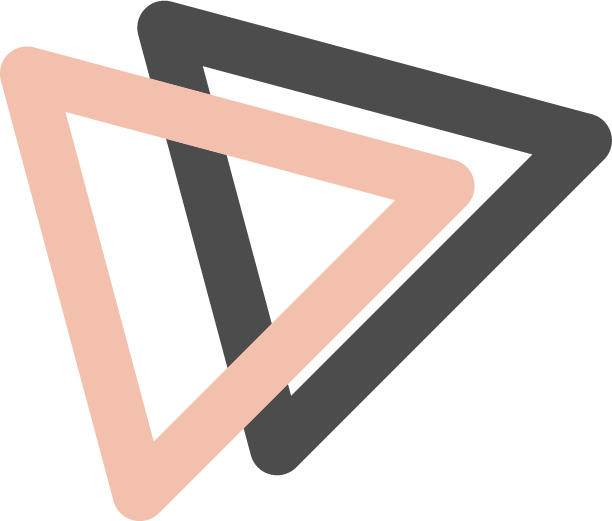

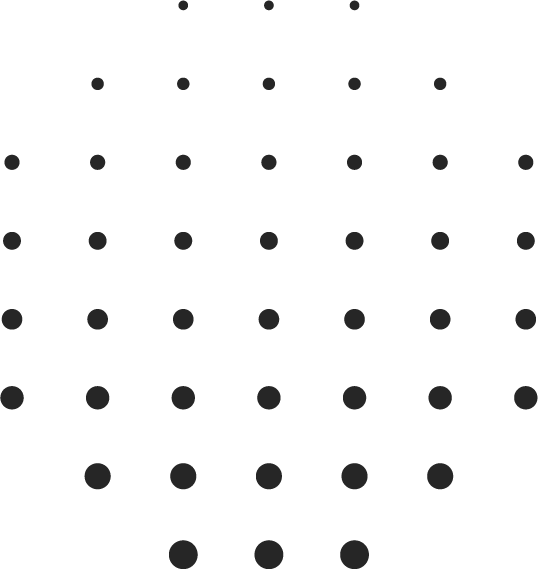

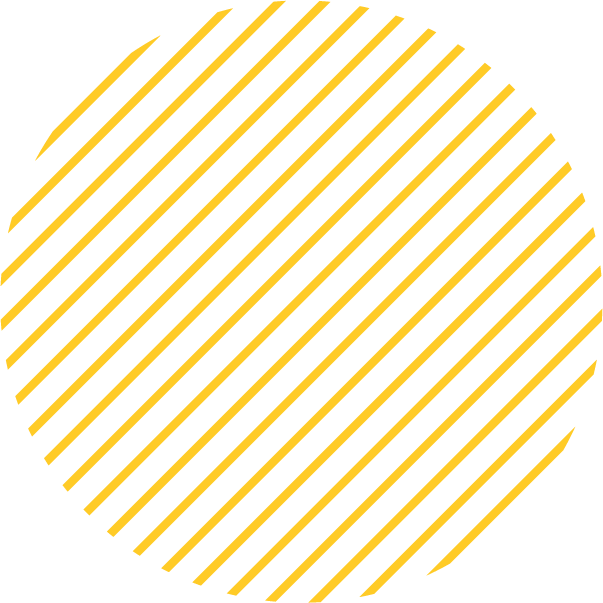


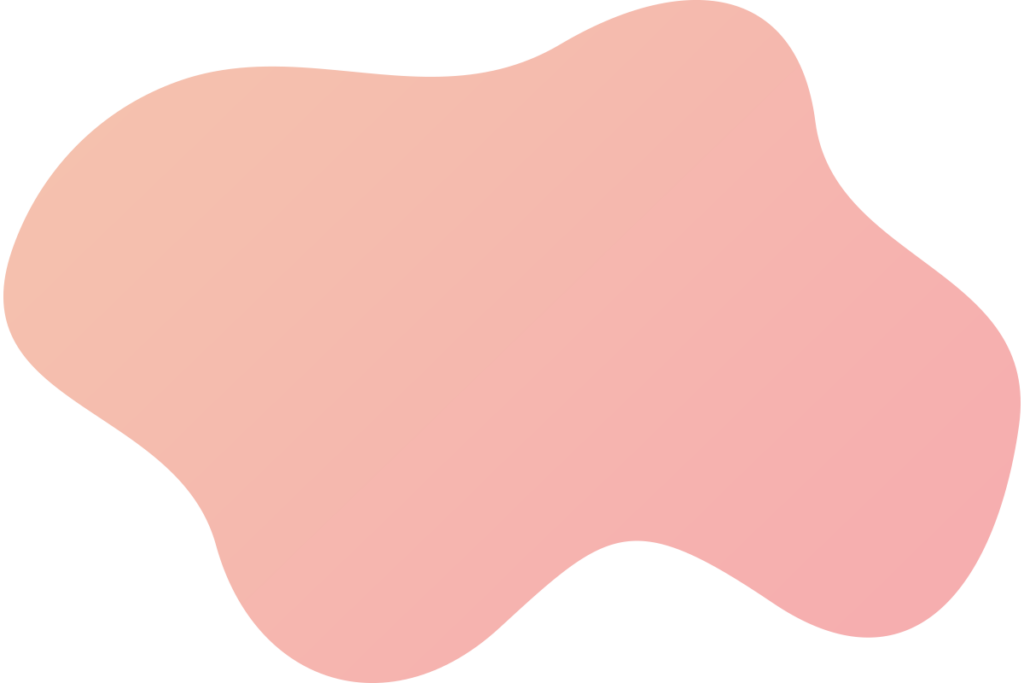
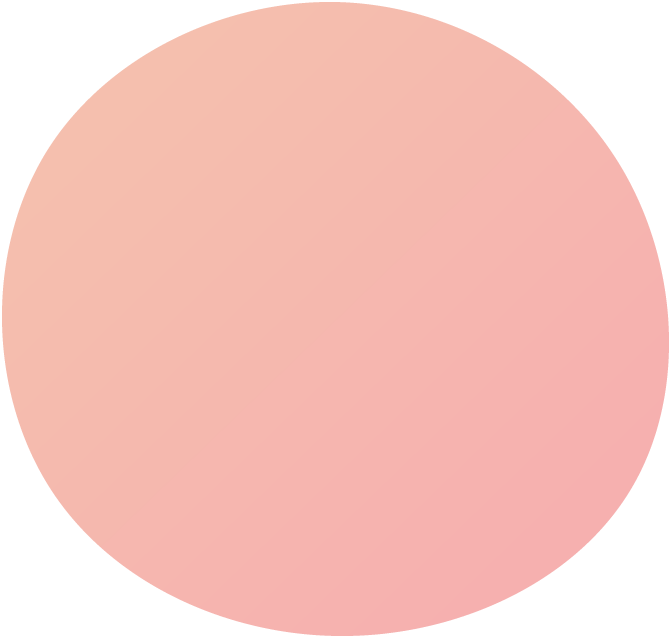
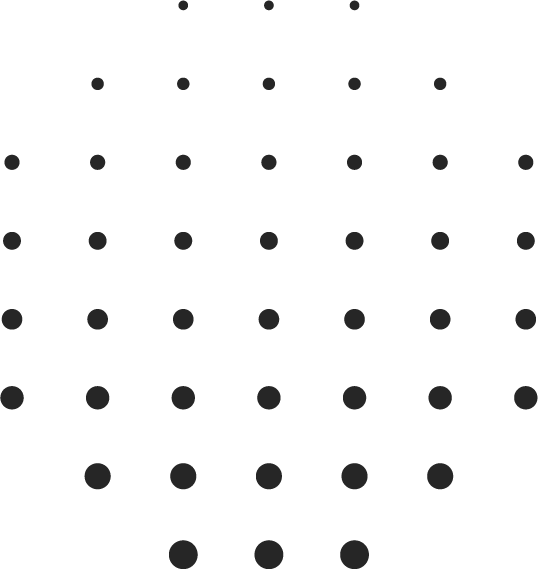
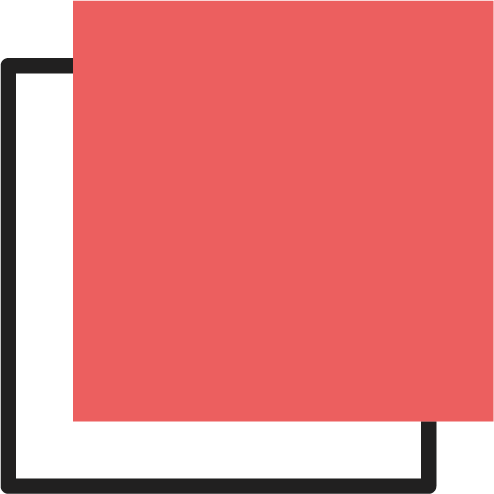
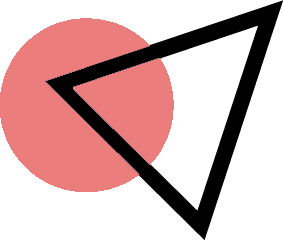
「ちゃんと見てもらってるので
大丈夫です」
ホームページを作ってから気づく悩みってありませんか?
バックアップのことや、セキュリティのこと
営業電話がかかってきていませんか?
そんな時に、
「ちゃんと見てもらってるので大丈夫です」と
言える安心感を、月々980円で手に入れませんか?
困った時
に
相談”だけ”
できる人はいますか?
管理更新費用という名前で
何もしていない業者さんに
毎月数千円〜1万円以上、支払い続けていませんか?
困っていないのに、相談料を支払い続けていませんか?
困った時にだけ、わたしたちに相談いただいて
実際に修正が必要な時だけ、金額をきちんとご提示するのが
「みまもりサポート」です。
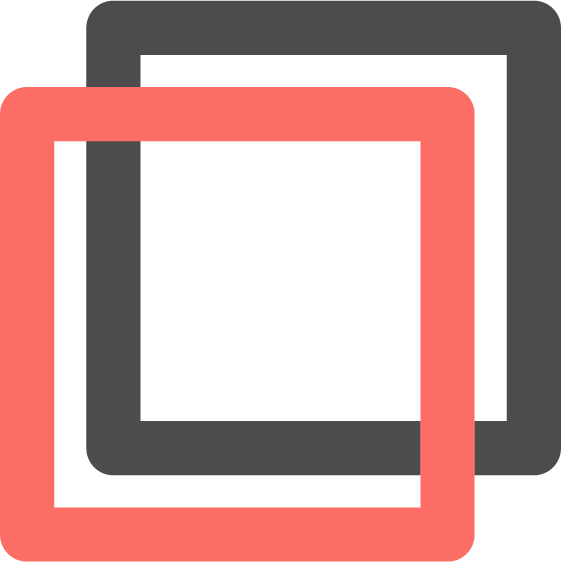
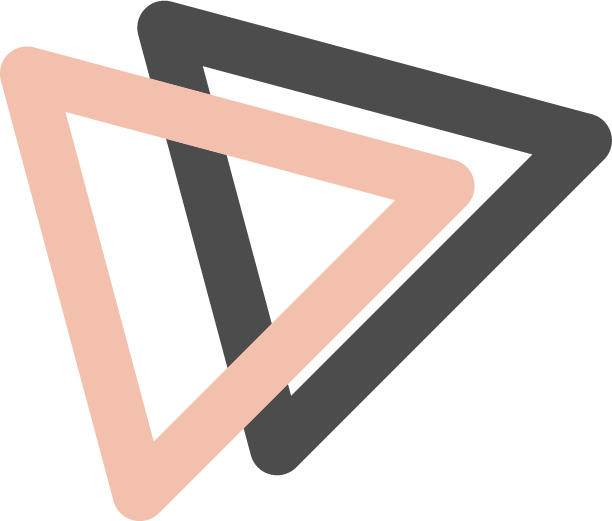

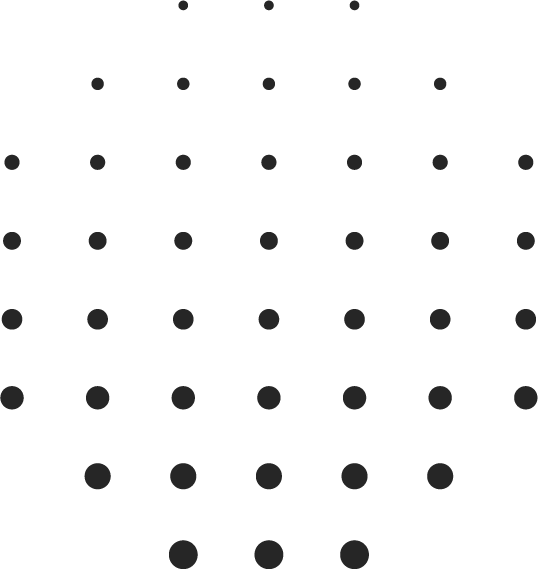
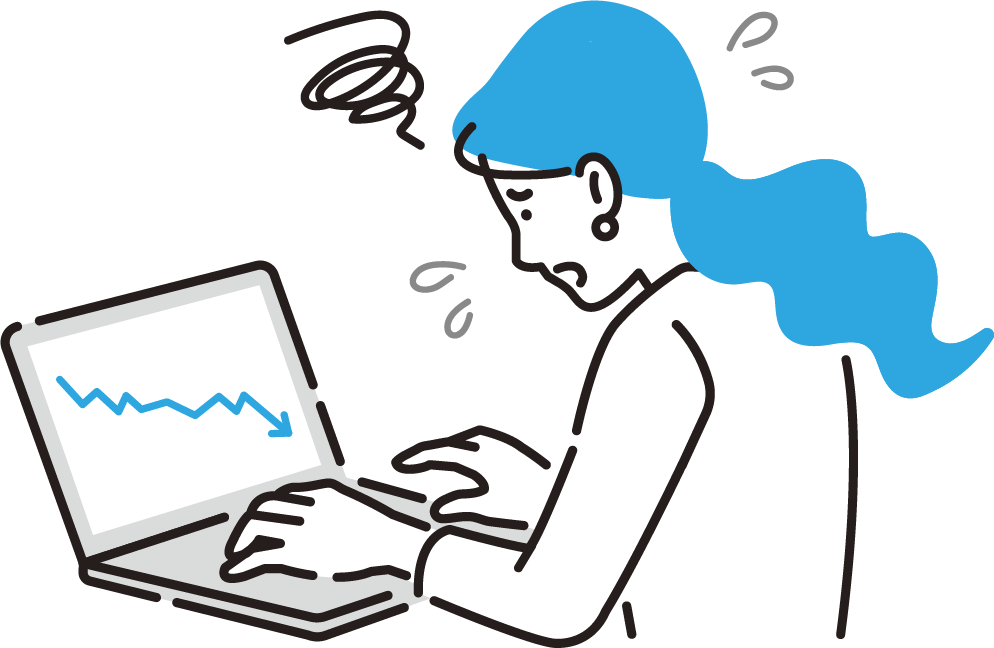
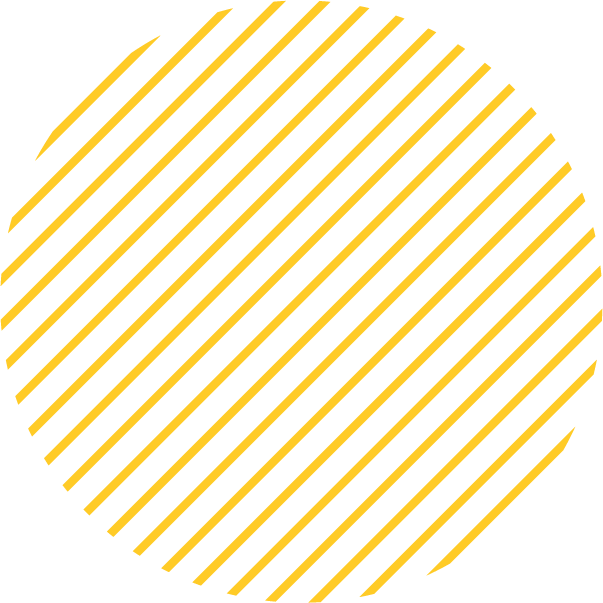


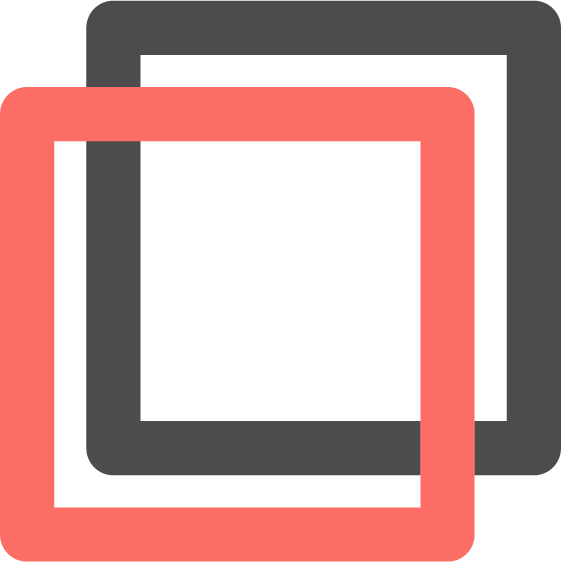
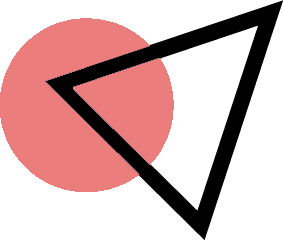
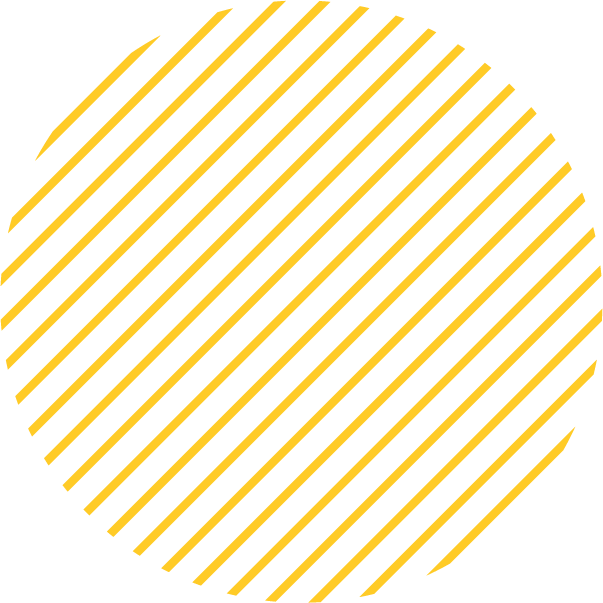
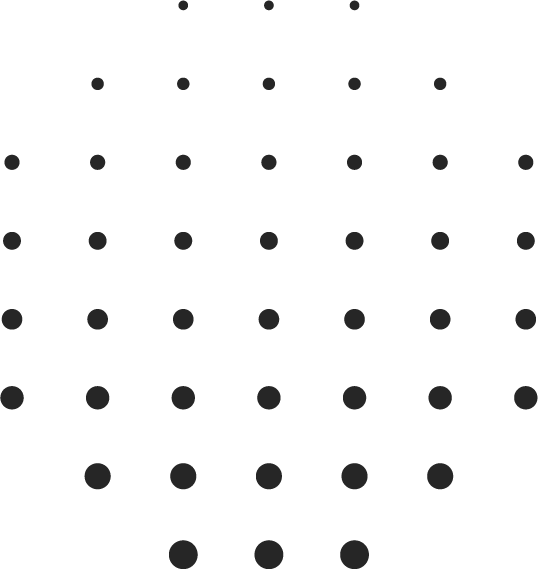
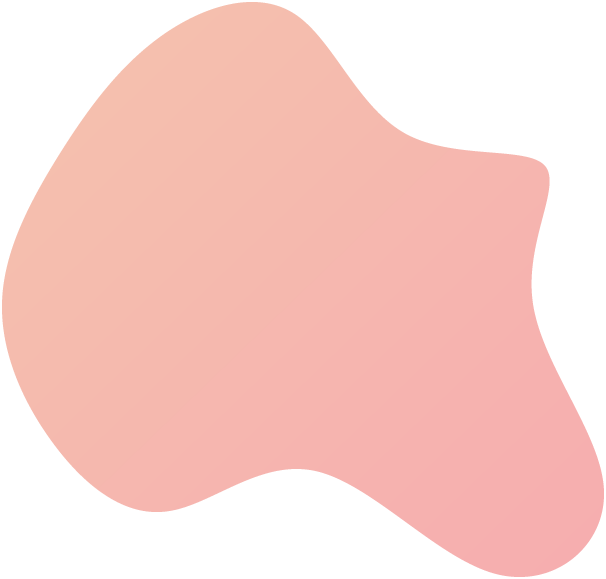
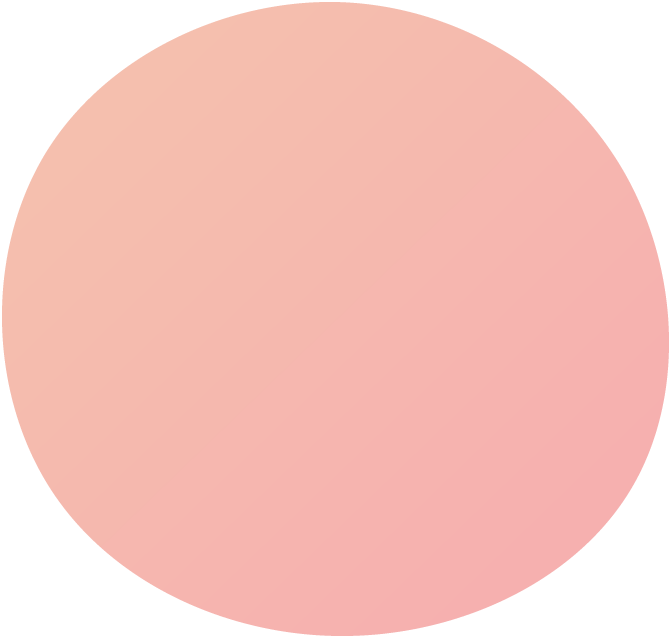
困ってる時に
高額な請求を
されていませんか?
「トラブルを復旧するのに20万円かかります」
そんなことを突然言われたことは、ありませんか?
みまもりサポートにお申し込みいただければ、トラブルを未然に防ぎつつ、それでもトラブルが起きてしまった場合の復旧対応も定額制なので安心してWordPressの運用を行なっていただけます。
月づき980円で ホっと安心
必要のない管理運営費はかかりません。バックアップやセキュリティ対策だけを安心して依頼いただけます。
トラブル時も頼って安心
万が一のトラブル時にも、上限33,000円で復旧対応を行います。トラブルが起きた時でも、復旧が高額だからと諦めることなく解消することができます。
月づき980円で
解決できます
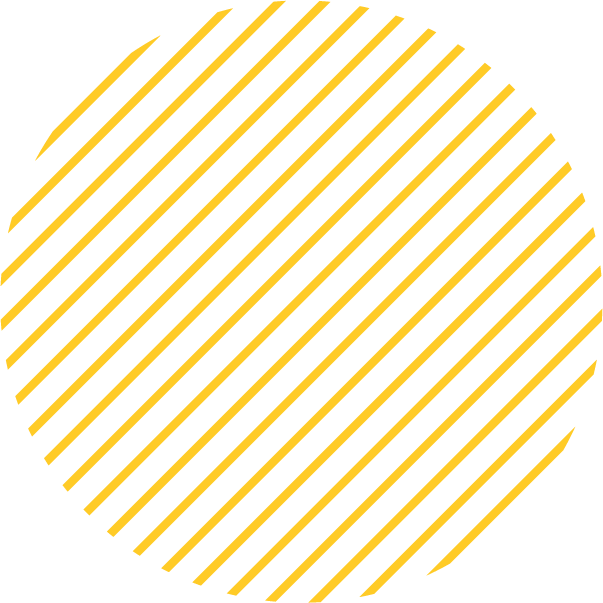
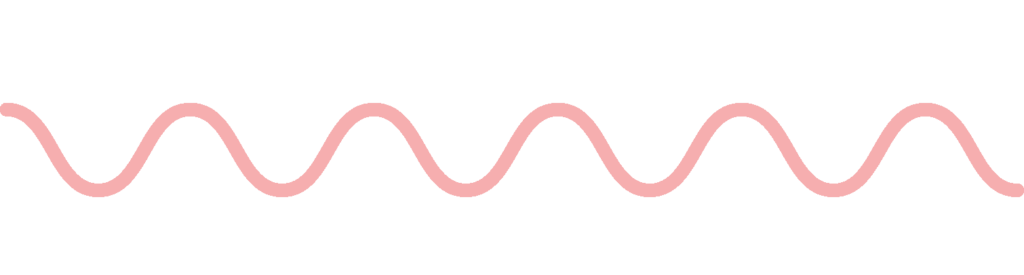
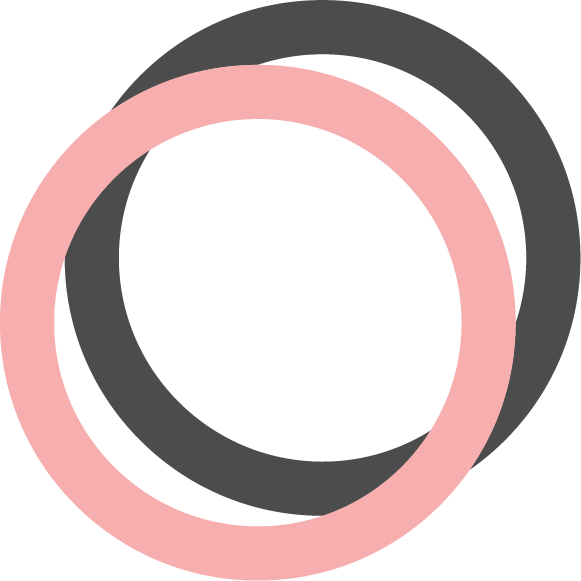

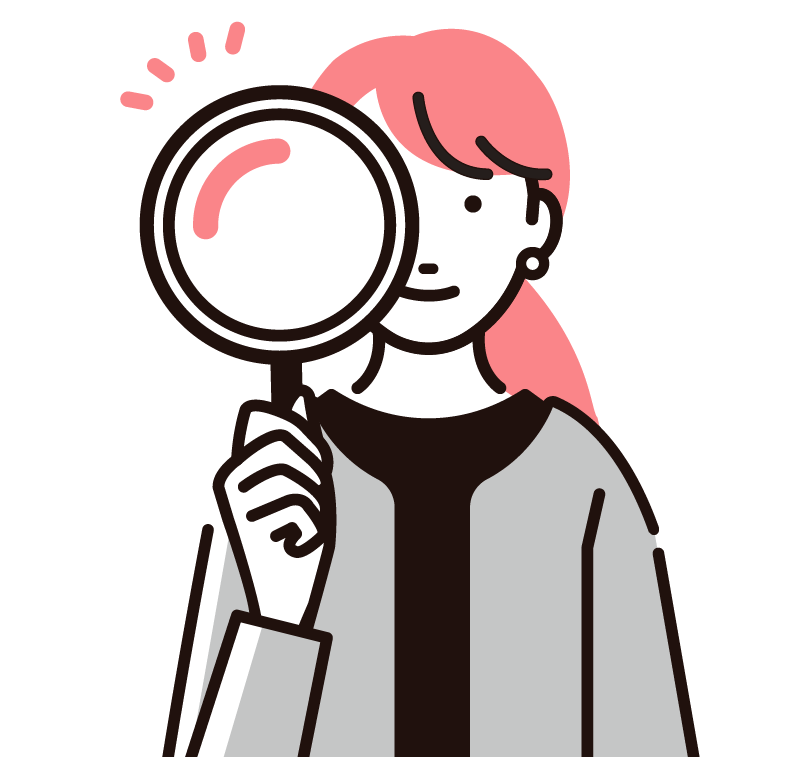
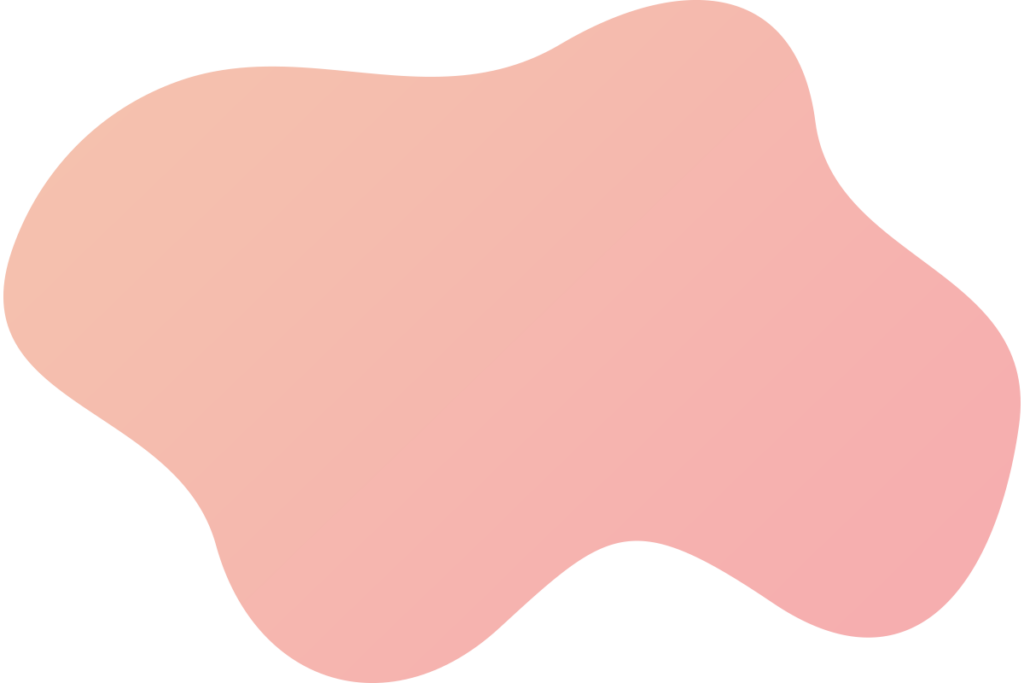
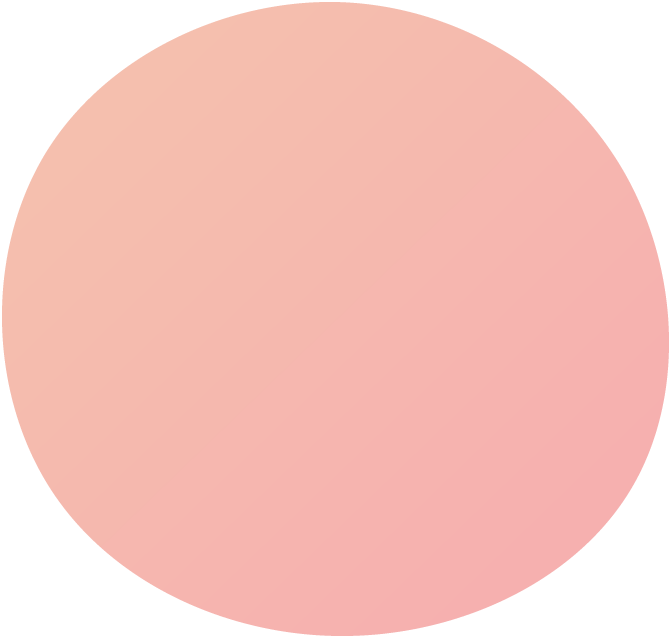
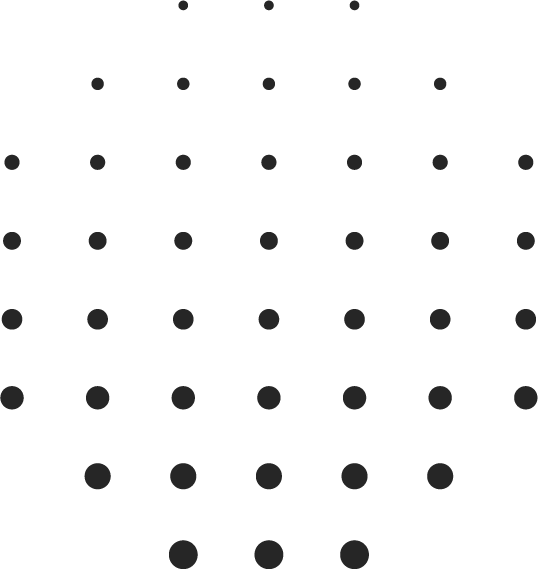
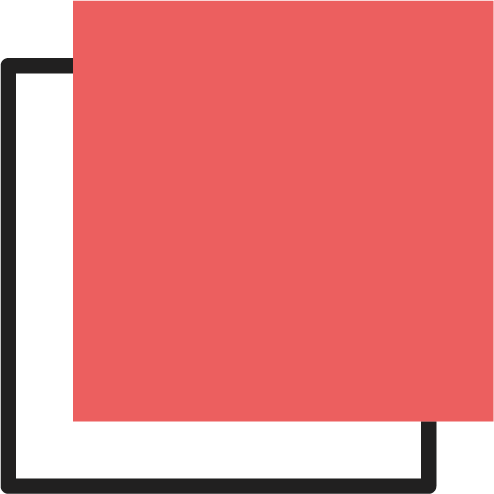
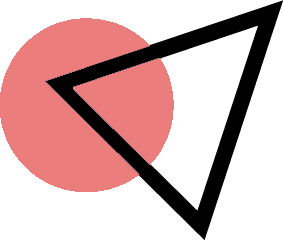
はじめにしっかり
無料診断
はじめに、今のホームページやWordPressの状態をしっかり診断します。
この時に、すぐに解決できることは対策を行います。
「セキュリティに不安がある・・」
「バックアップを取っていないけれど、大丈夫かなぁ・・」
そんな、なんとなくの不安がある方は、最初のサイト診断でまずは安心!
ホッと安心の
みまもりサポート
サポート期間中は、バックアップやセキュリティアップデートを定期的に行います。
また、サイトに怪しいデータが入り込んでいないかや、あぶないプラグインを使っていないかなども同時にチェックして、必要に応じてチャットでご報告します。

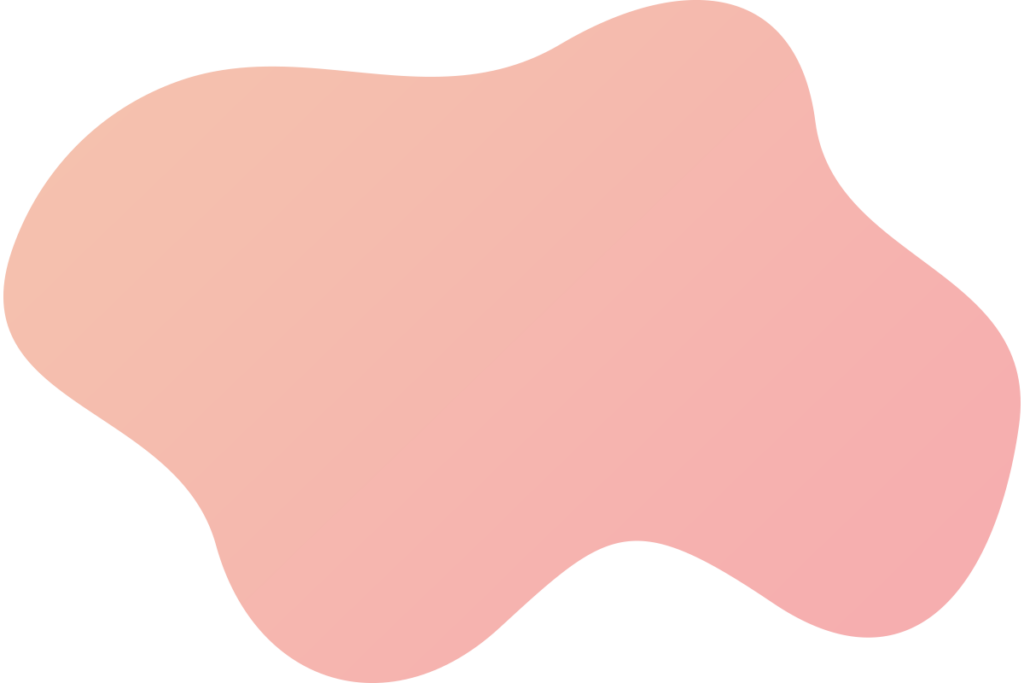
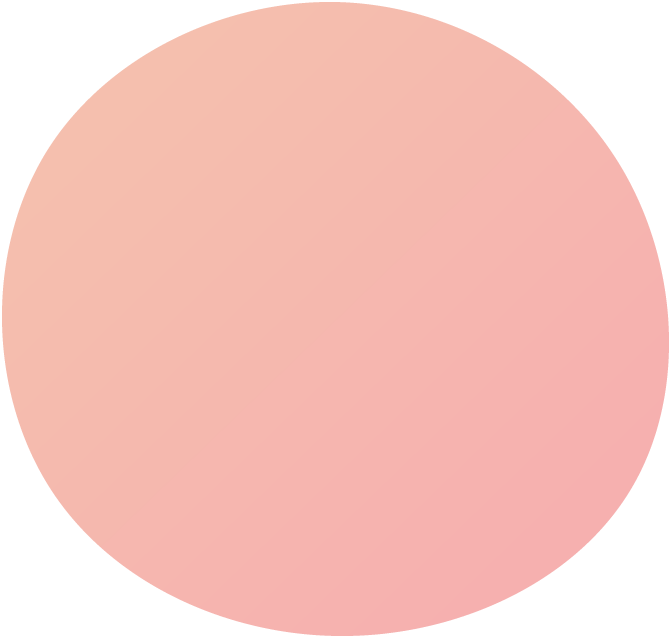
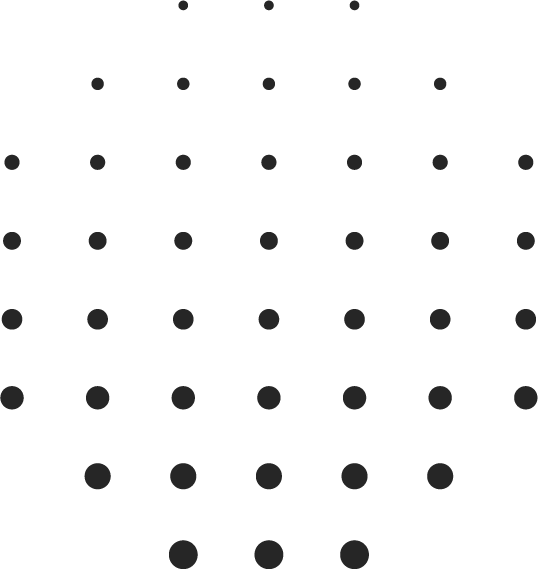
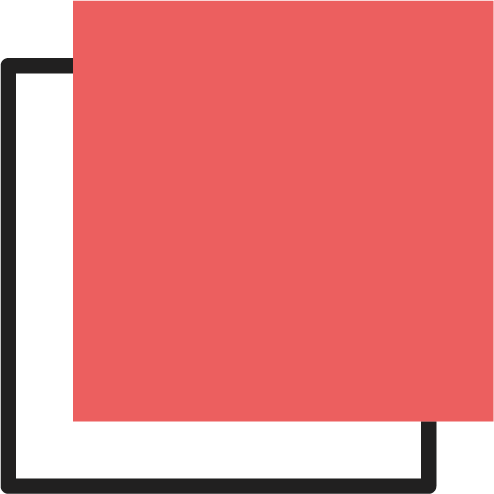
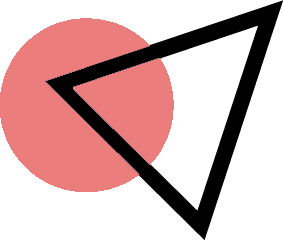

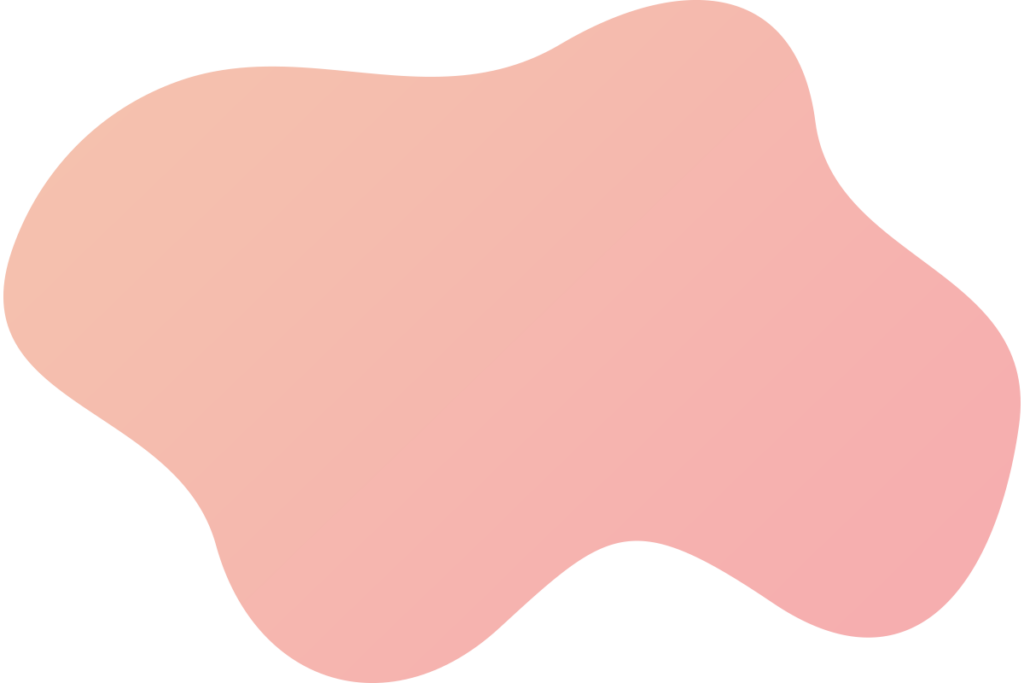
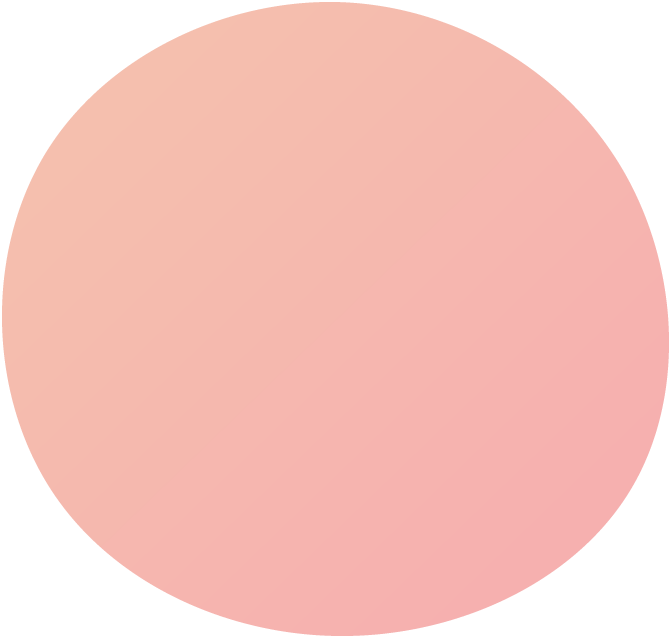
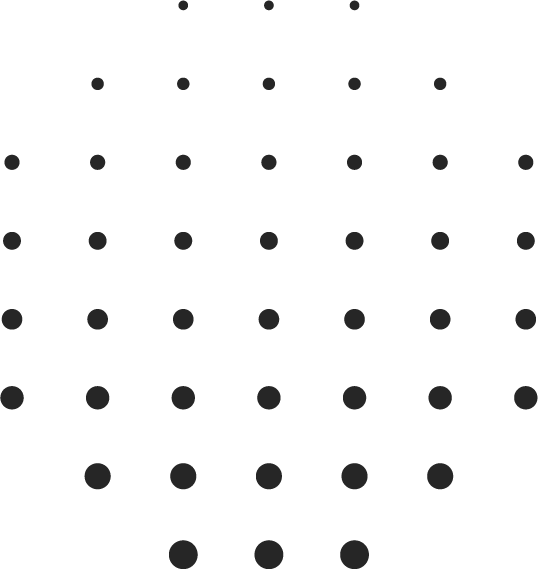
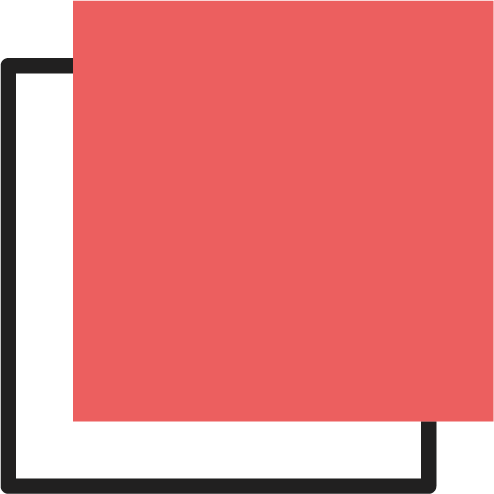
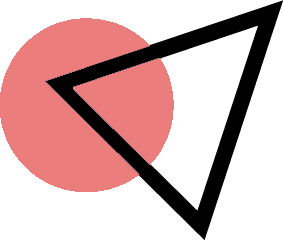
万が一のトラブルも
上限33,000円まで
セキュリティ対策をしていてもハッキングの可能性はゼロではありません。
万が一ハッキングされてしまった場合や、プラグインの更新などでサイトが崩れてしまった場合でも、復旧に対しての上限金額が33,000円までと決まっているので、安心して対応をご依頼いただけます。
公式LINEで
気軽に質問
日々のお困りごとや、ちょっとしたご相談には公式LINEのチャットで担当スタッフがサポートします。
「プラグインを入れたいんだけど、大丈夫かなぁ」
「更新ボタンが表示されているけれど、更新して大丈夫?」
「こういう通知があるけれど、無視していいの?」
そんな日々のちょっとしたお悩みに回答します。
ご相談が多い場合には順番に回答となるので、お急ぎの場合は有償対応をご利用ください。
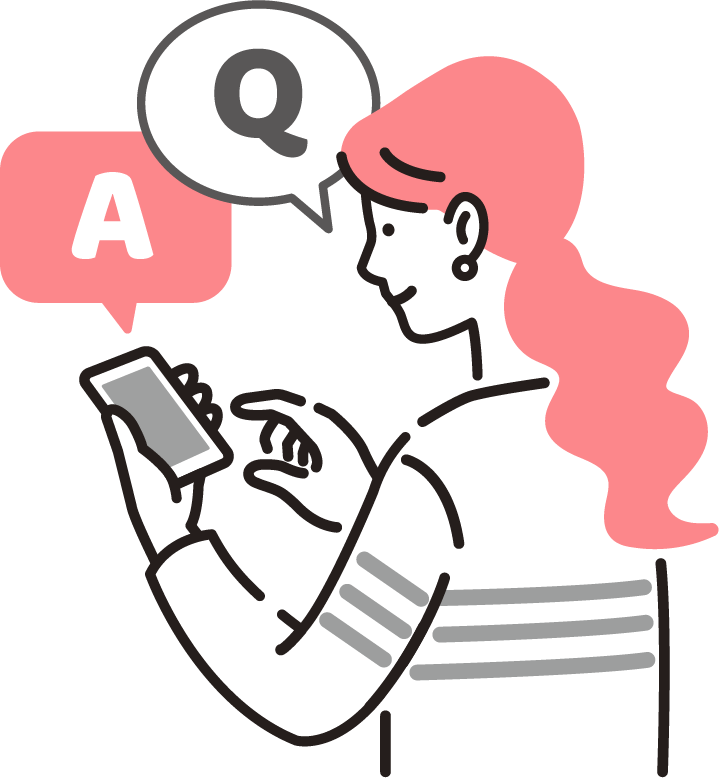
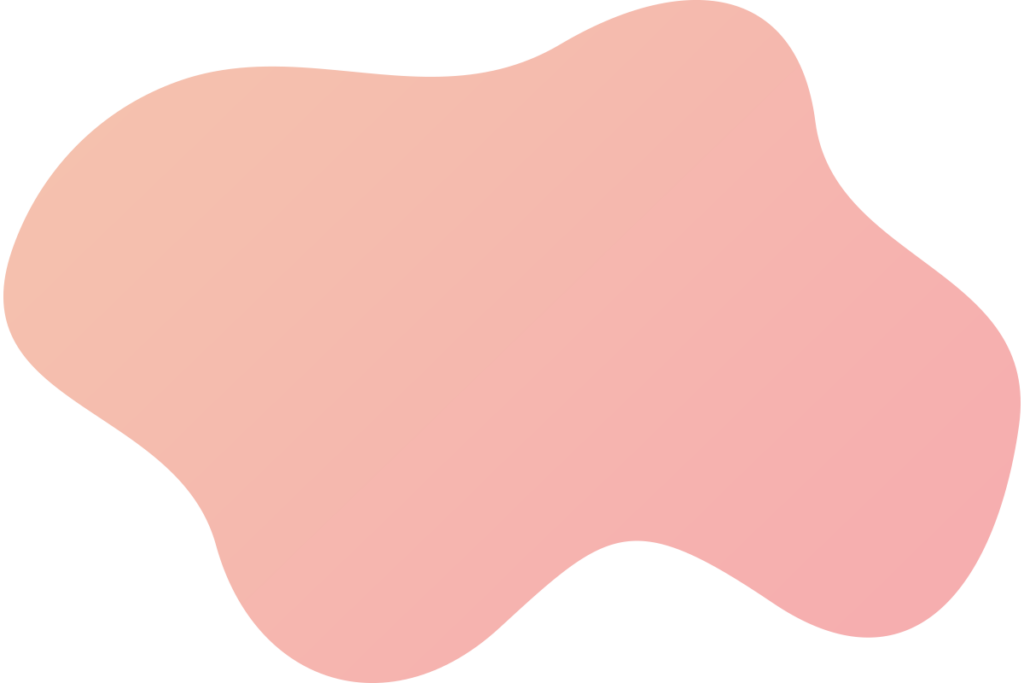
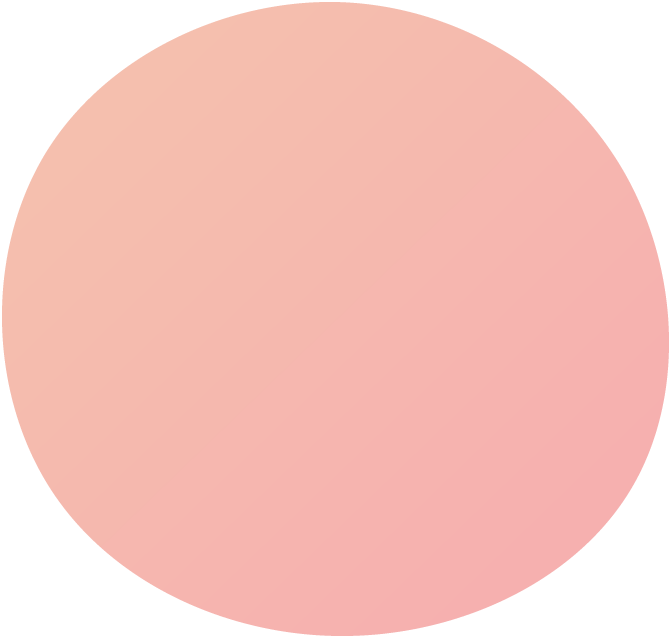
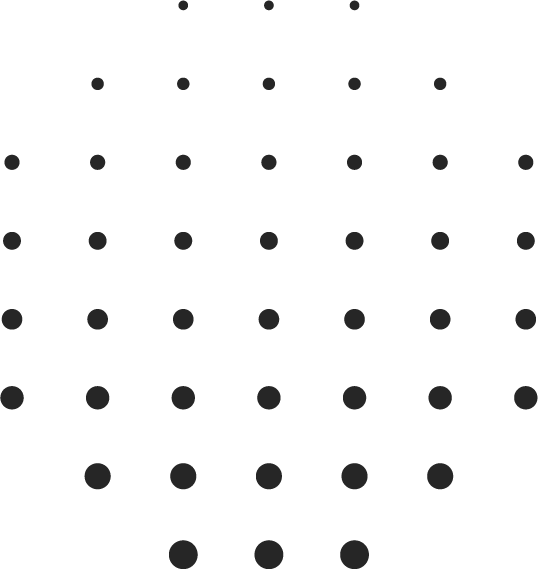
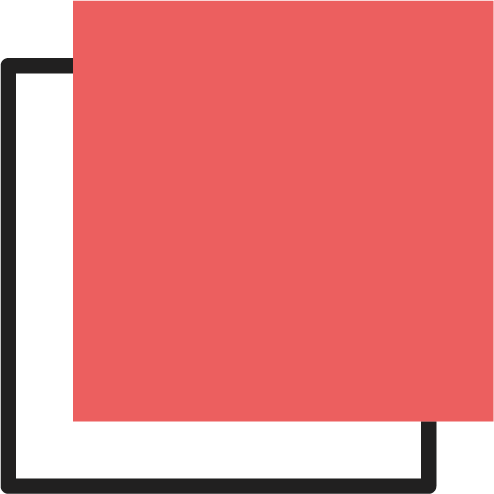
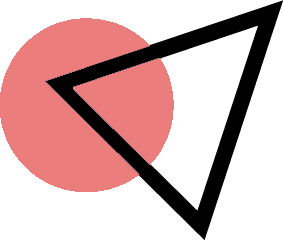
対応内容
ファーストステージサポートは、スタッフが数名の事業様からフリーランスの方を対象とした
一般ホームページ向けのWordPress保守管理サポートとなります。
すでにWEBサイト部門がある法人様や、通販サイトを運用されている方
アフィリエイトサイトのような大量のブログ記事を扱っている業者様は対象外となります。
お申し込み時にヒアリングと診断をさせていただき、ご期待に添えない場合がございます。
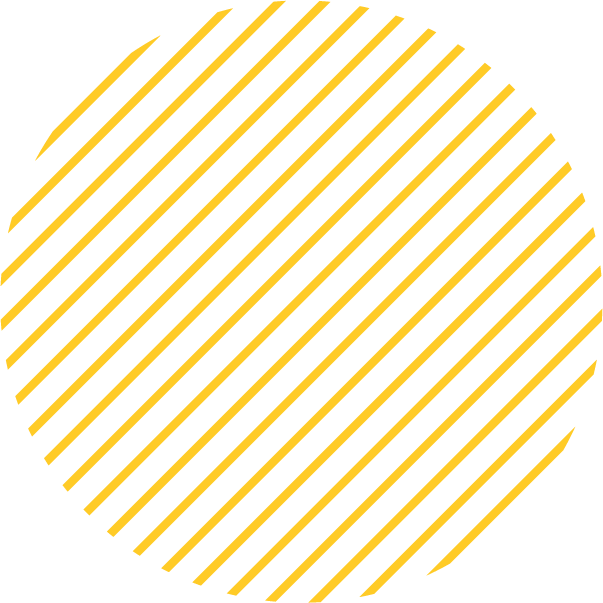
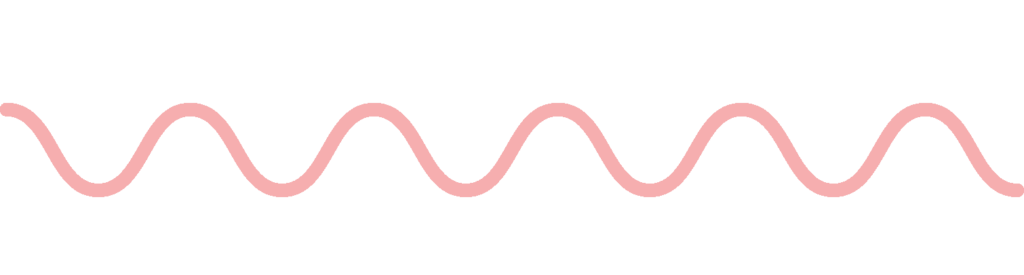
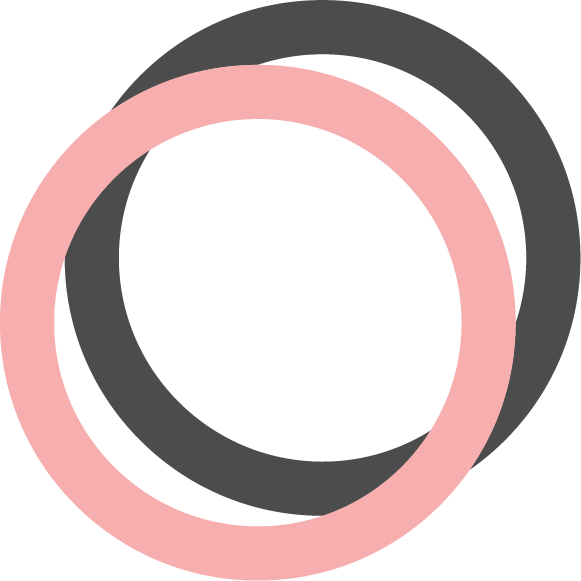

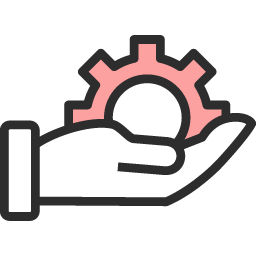
バックアップ
ホームページの状態を1ヶ月に1回バックアップ
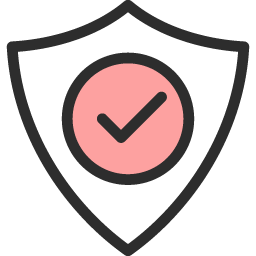
セキュリティ
ハッキングを防ぐプラグインで定期的に感染チェック
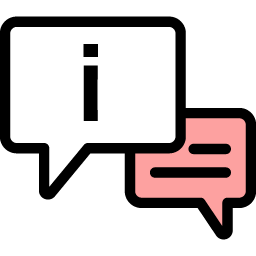
チャット相談
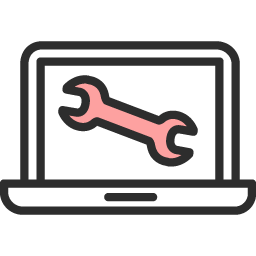
アップデート
基本的なプラグインのアップデート
専門家が対応
ハッキング被害を受けたWordPressを救出して復元を行ったり、
法人様のセキュリティコンサルタントもしている
WordPressの専門家が対応します。
基本的な設定をしっかりサポート
WordPressのバックアップやセキュリティプラグインなど、重要な基本設定を専門家の観点からはじめに最適化します。
起こりそうなトラブルを防止
さまざまなハッキング現場や、真っ白になるトラブルを見てきたからこそ、その経験値をもとに起こりそうなトラブルを予見して事前に防ぎます。
わかりやすくご説明
専門的なことを、専門用語をできるだけ使わずに丁寧にお伝えします。わからないまま依頼していたら、いつの間にか高額になっていた・・という心配はありません。

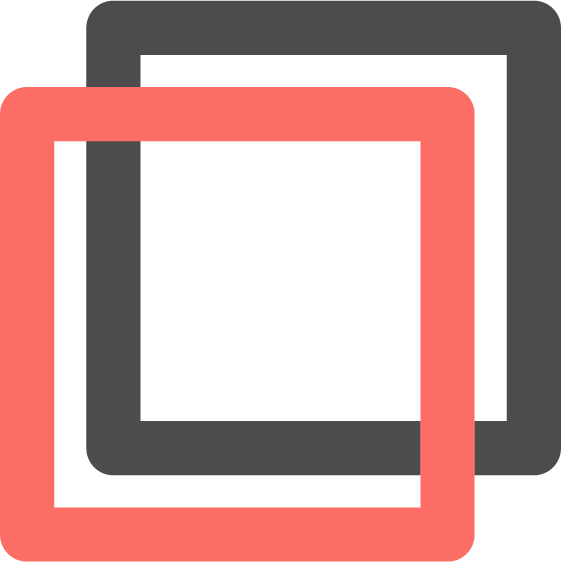
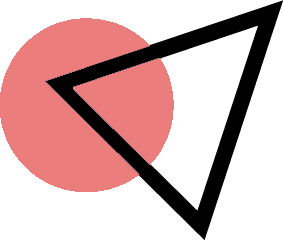
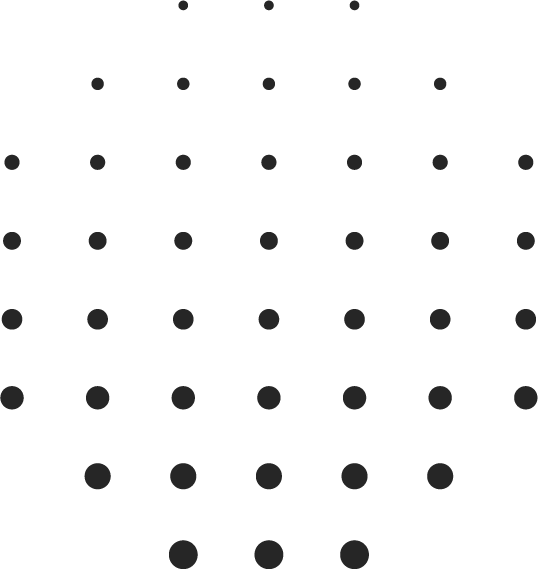
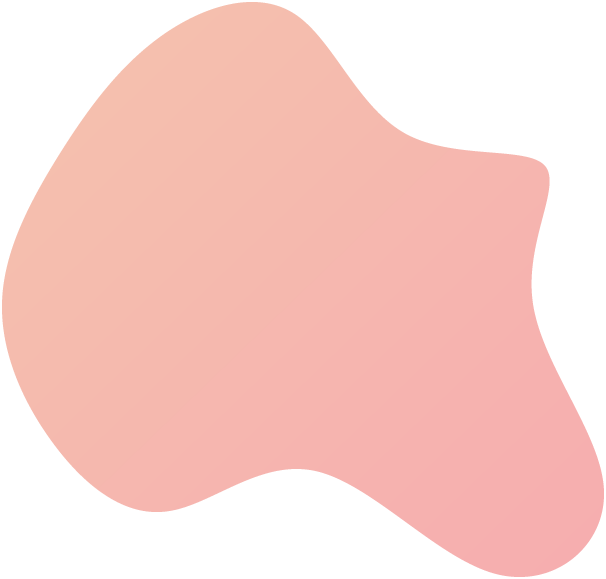
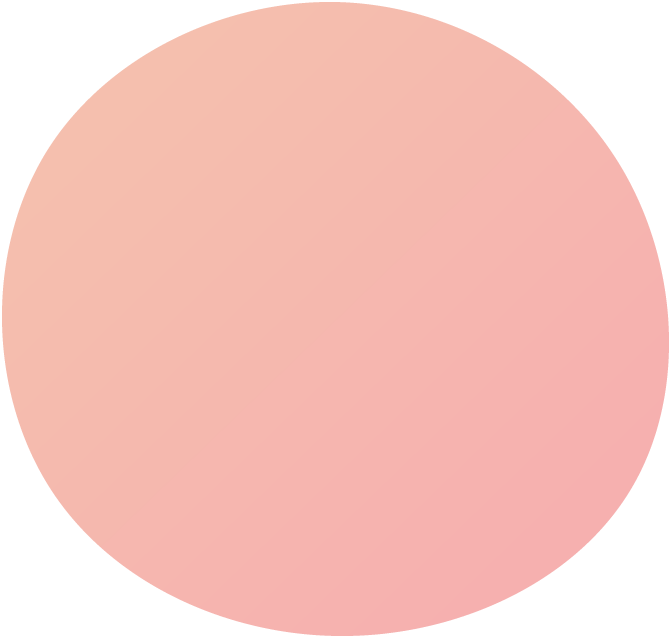
お客様の声
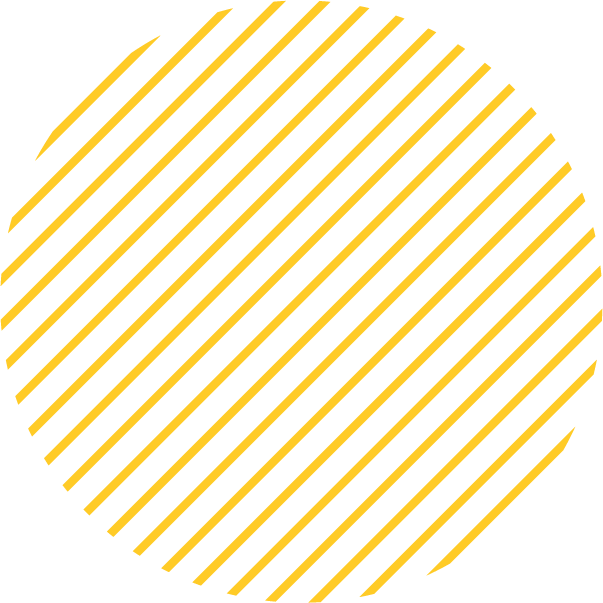
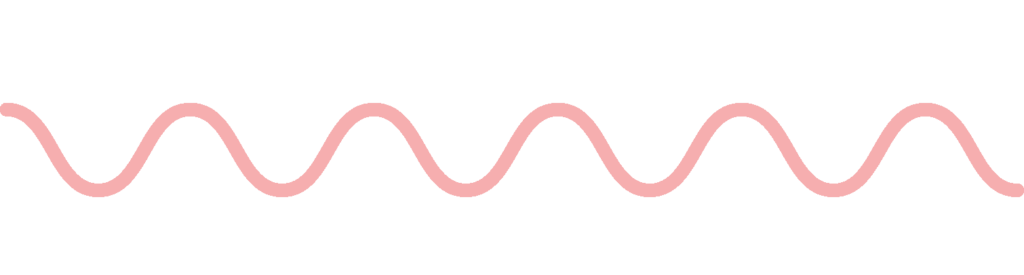
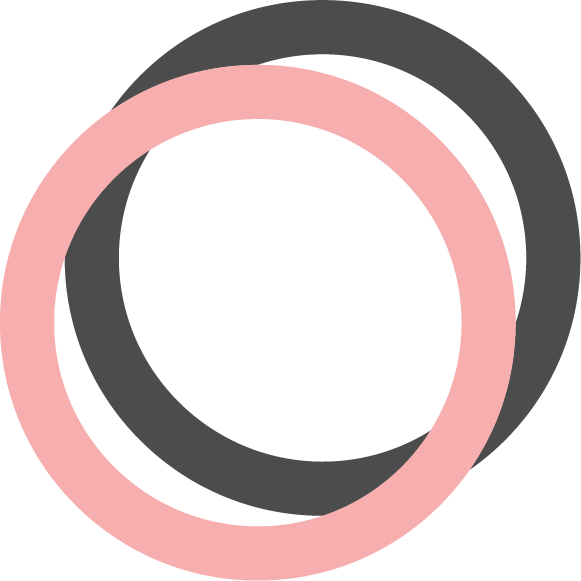







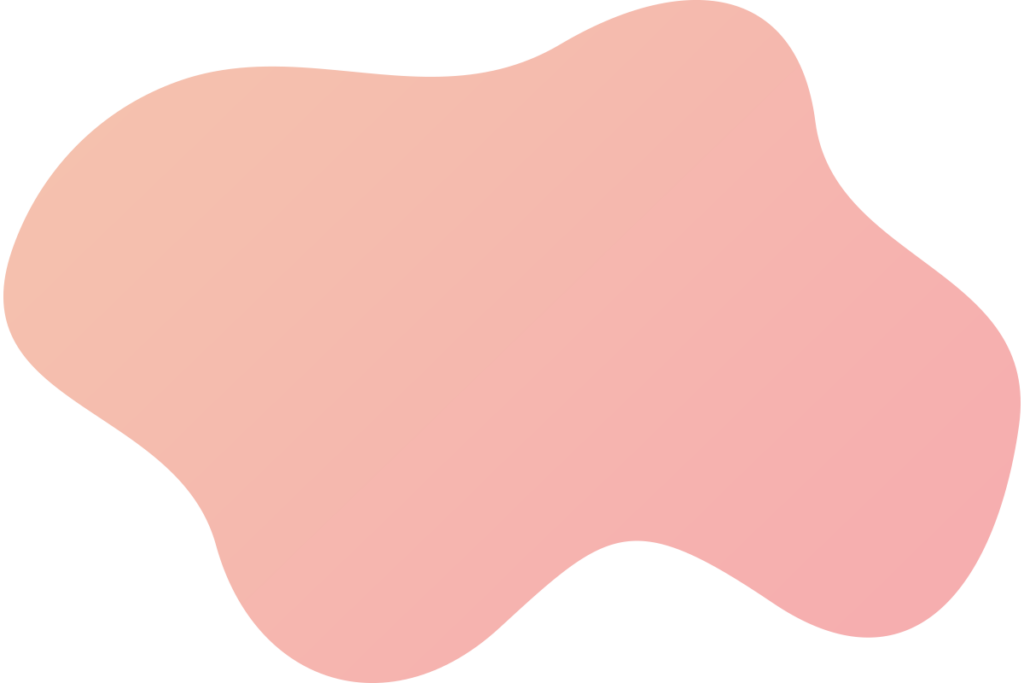
内面から輝くカラダづくり
〜骨格ボディメイク totony代表
植吉 紘子さん
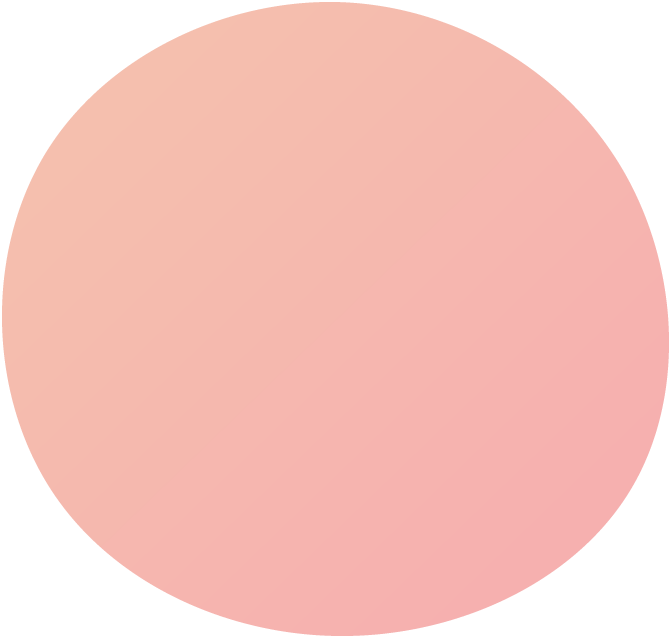
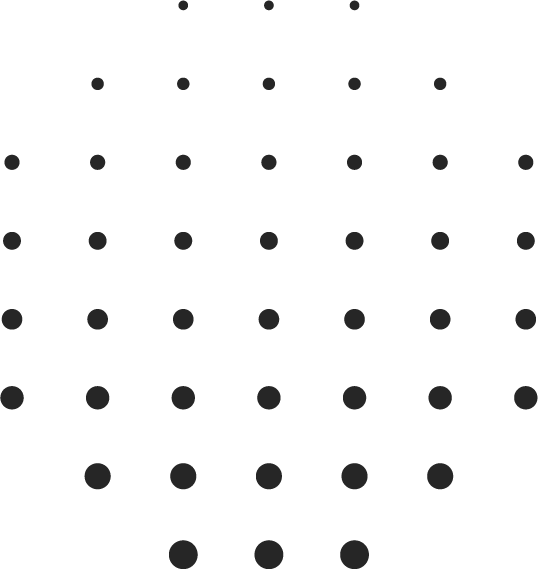
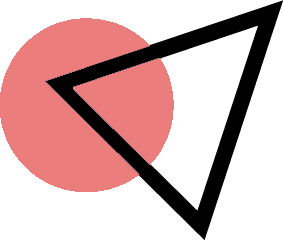
プロにお任せすることで
一瞬でスッキリ
「こういう時はどうしたらいいの!?」
新サイトをオープンしたものの、公開してから出てくる様々な問題。
そんな時に、地域の電気屋さんの電球交換のように「こんなこと誰に頼んだらいいの!?」ということや、「えー!!そんなこともできるんですか?」ということまで、ユーザーのかゆいところに手が届くサポートで、わたしたちの未来を明るくあたたかく照らしてくれます。
こんなこと言っても大丈夫かな?というようなことも、どんなことも真摯に対応してくれるので、一緒に作っている感覚があり、苦手意識のあったことが気付くととても楽しくなっていたりします。
苦手なことが、もやもやずーっと脳内の一部を占拠してたり、自分でなんとかしようとして無駄に時間を費やすより、プロにお任せすることで一瞬でスッキリ~✨
自分のやりたいことにエネルギーを注げるようになりますよ。
苦手分野の負担が一つ
肩からドサっと降りました。
やっぱり餅は餅屋、WEBはWEB屋!!
ホームページの困り事相談と保守管理を
水野 博文さんの「みまもりサポート」で対応してもらう事になりました💕
とっても助かった💕
月980円と激安で、そんなんでいいんですか〜!?とその場でお願いしました。
私のホームページはWordPressを使って自分で作ったのだけど、
いざ運用しはじめると、細々とした困り事や、わからない事が沢山出てくるもの。
・httpsではなくhttpのサイトだった為、iPhoneなどでアクセスすると「安全ではありません」と表示させれしまう。httpsに変えたい。
・WordPressや、プラグインのバージョンアップを放置して溜まりがち
・使用しているテンプレートがWordPressバージョンアップで不具合が出るケースがあり、バージョンアップをしていいタイミングがわからない。
・細々とした設定や、必要なプラグインなど
・間違えてサイトのデザインが壊れちゃった箇所の復旧
たぶんどれも、WEB屋さんから見たら、コーヒー入れながらでもできるような簡単で些細な事。
でも、専門外の私がやろうとすると、右も左もよくわからない専門用語が溢れる中で、調べるだけで膨大な時間とエネルギーが必要になる。
しかも次やる時までにまた忘れる→時間がかかる→面倒→放置→溜まる→「やらなきゃ…」のストレスだけ積み上がる。
なので、こうゆうのをまるっとお任せして、相談したり、何かあった時に助けてもらえるようなサービスを探してました。
専門家、丁寧、激安というのもあるけれど、みまもりサポートの専門アドバイザー水野さんなら安心してお任せできる、というのも、なによりも安心要素かな。
あ〜本当にスッキリした〜良かった〜💕💕
私のように、ホームページの保守管理や相談相手を探している人は、「みまもりサポート」とってもお勧めです。

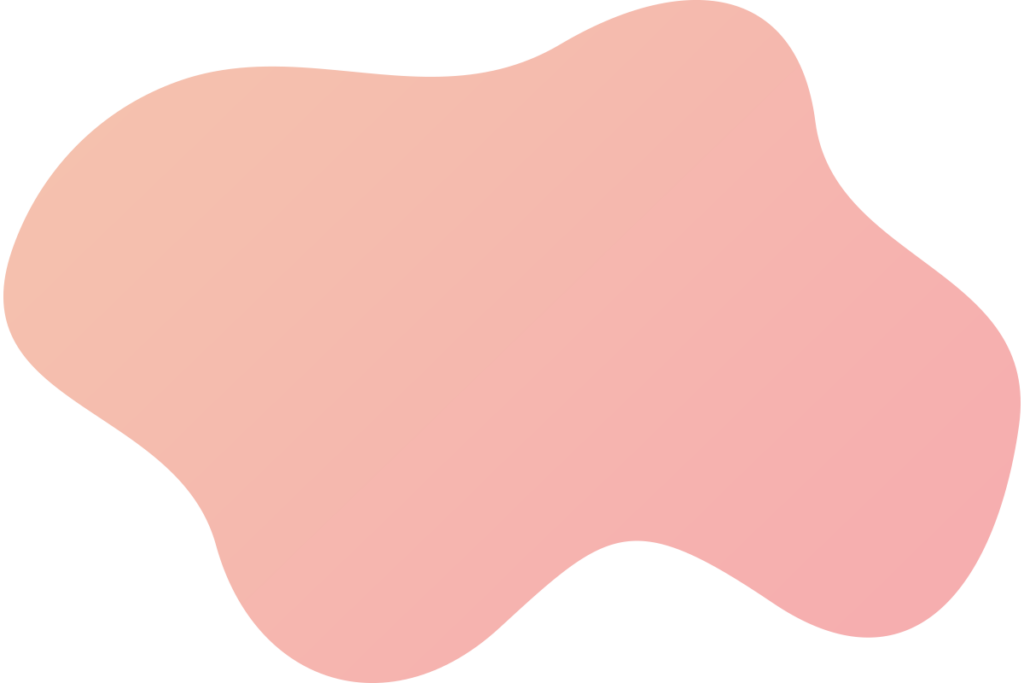
「セラピーみたいな」写真を撮る
カメラマン
小高 瞳さん
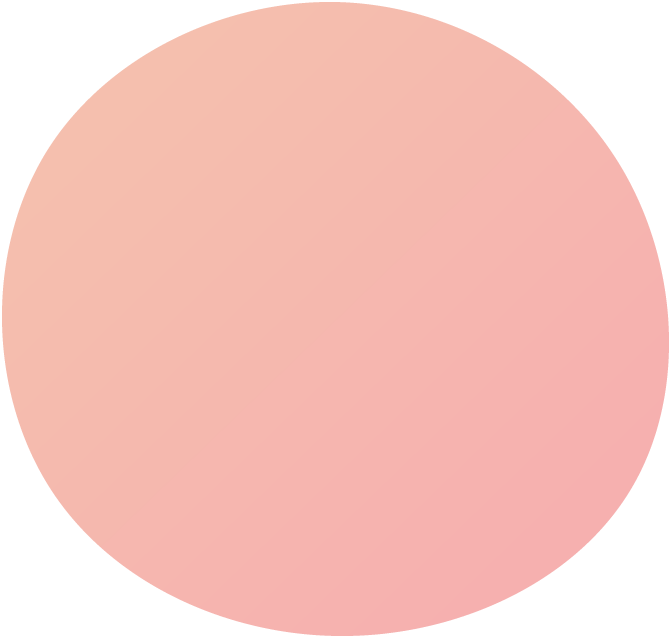
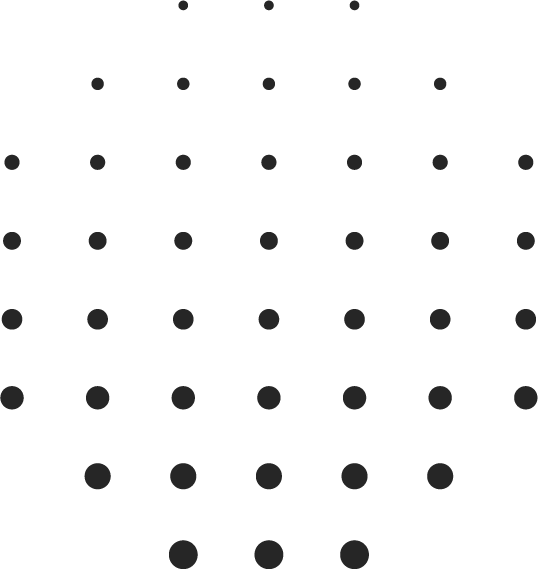
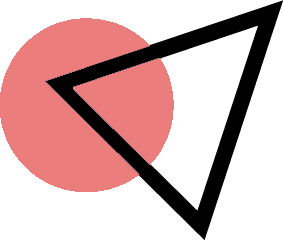
よくいただく
ご質問
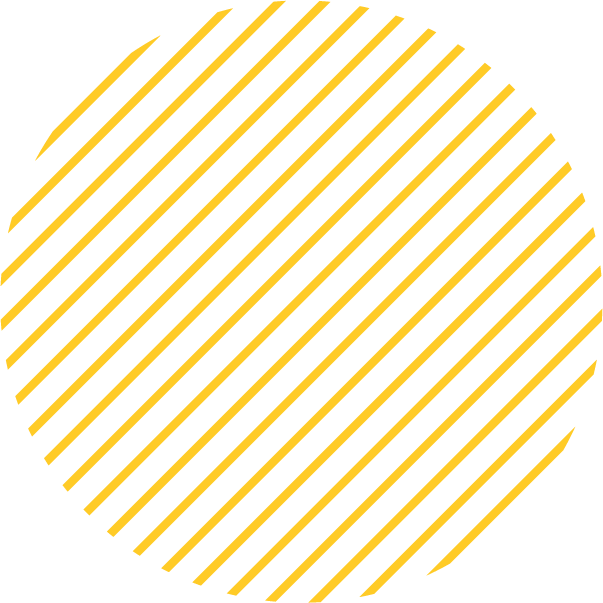
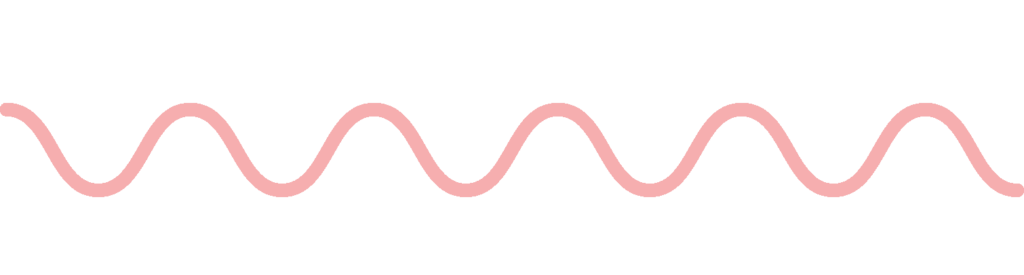
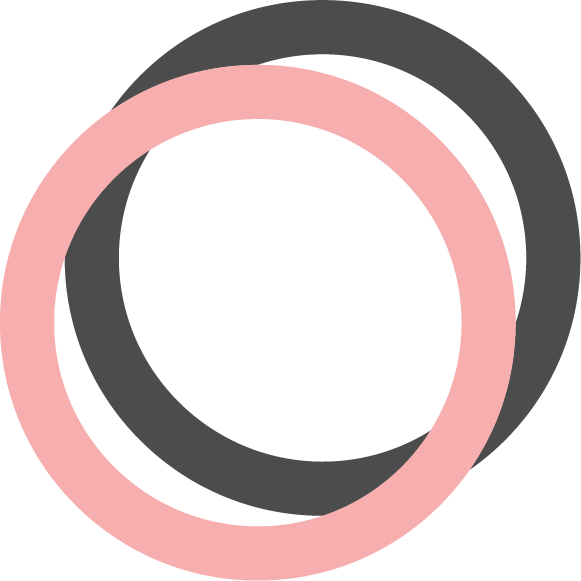

スタッフが数名の事業様からフリーランスの方を対象とした一般ホームページ向けのWordPress保守管理サポートとなります。
すでにWEBサイト部門がある法人様や、通販サイトを運用されている方、
アフィリエイトサイトのような大量のブログ記事を扱っている業者様は対象外となります。
お申し込み時にヒアリングと診断をさせていただき、ご期待に添えない場合がございます。
その際には診断料などは発生しないのでご安心ください。
・ロリポップ
・エックスサーバー
などの一般的な共用サーバーで、サーバーのコントロールパネルを利用できる環境のみ対象となります。
VPSサーバーをご契約いただいている場合や、コマンドからサーバーを処理する対応は本サポートプランでは対応できません。
対象となるサイトは、WordPressで運用されているシングルサイトのみとなります。
マルチサイトで運用しているWordPressは本サポートプランの対象外となります。
また、インストールしているテーマやプラグインによってリスクが高いと判断した場合は対応できない場合もございます。
その際には診断料をいただかないのでご安心ください。
通販システムを運用しているWordPressはセキュリティリスク上、本サポートプランでは対応できません。
その際には運営母体が提供している法人様向けの保守管理サービスをご提案させていただくことは可能なので、一度ご相談ください。
月づき980円という最低価格でご提供させていただいてるので、本サポートプランでは複数サイトによる割引は行なっておりません。
複数サイトを運用している法人様の場合は、法人様向けの保守管理プランがございます。一度ご相談ください。
WordPressには様々な要因があるので、サポートをしていてもサイトが壊れるリスクはゼロにはなりません。
ハッキング被害を受けたり、アップデートの際にサイトが壊れた場合には、復旧対応が可能な場合に限り上限33,000円で復旧対応を行います。
ただ、トラブルの要因が別のプラグインの不具合の場合、そのプラグインを改修することは対応できないため、プラグインを外したりテーマを変更することをお勧めする場合があります。
その際には基本的な復旧対応とは異なるため、サイトのリニューアルやテーマ修正費用が発生する場合があります。
もしそうなった場合でも事前に相談の上で対応を進めるので、突然高額な請求が発生することはありません。ご安心ください。
初期診断費用については、お振込かクレジットカード決済での対応が可能です。
月づきのみまもりサポートについては、クレジットカード決済にのみ対応しています。
最初に、無料で今のホームページやWordPressの状態をヒアリング・診断させていただきます。
一般的なWordPressでは問題なく みまもりサポートに移らせていただけますが、通販システムや会員管理システムなど、特殊な要素がある場合は初期対応料金が19,800円を上限として別途発生する可能性もございます。
その際にも必ず事前にご相談の上で進めていくので、勝手に課金が行われることはありません。ご安心ください。
また、診断過程の中で、状況的に保守管理の対応が膨大になりそうなケースや、テーマをアップデートできないなどのハッキングリスクが高い場合には、みまもりサポートをお断りさせていただく場合がございます。
その際には、初期費用等は一切頂戴していないので安心してご相談ください。
公式LINEを使ったチャットでのご相談については、月づきの費用以外に発生する料金はありません。
チャットでの回答は、数時間以内〜2営業日以内の対応を心がけていますが、相談が重なった場合などは順番に対応をさせていただきます。何卒ご了承ください。
また、サイトのバックアップやセキュリティ相談以外の
- タイトルを変更してほしい
- レイアウトを変えてほしい
というような構築に関するご相談は、回答できない場合もございます。
本プランは「みまもりプラン」となっているので、バックアップやセキュリティ対応以外の修正作業や変更作業が発生する場合は対応できかねます。
万が一ハッキング被害を受けたり、テーマやプラグインのアップデートによってサイトが真っ白になってしまった場合、復旧が可能な場合は、上限33,000円でバックアップファイルから復旧作業を行います。
その際に、バックアップを取った段階のデータに戻ってしまうことをご了承ください。
また、サーバー側のトラブルや プラグイン側の不具合によって復旧が困難な場合には復旧ができないこともございます。
その際には復旧作業の33,000円を頂戴しない代わりに、サイトのリニューアルをご提案させていただいたり、テーマの変更やプラグインの解除をご提案させていただく場合がございます。
ありがとうございます。
みまもりプランは、対応する内容を絞ってご対応させていただくとともに、対応人数を限定させていただいております。
サポートスタッフに対して、対応顧客数が増えてきてしまった場合には、サポートスタッフの増員まで新規募集を行わないようにしております。
大切なサイトの運営を、しっかりみまもりサポートできる体制を心がけてまいります。
サイトのハッキングや、WordPress関連ファイルの不具合によるトラブルなどが発生した場合、復旧が可能であれば最大5営業日を目安に迅速に復旧対応を行なってまいります。
万が一復旧が困難な場合には、復旧費用をいただかない代わりに、サイトのリニューアルなどをご提案させていただく場合がございます。
ただし、サイトのトラブルが原因で発生したいかなる損失や損害に対しても、補償することは対応しておりません。
何卒ご理解の上、お申し込みください。
サイトのバックアップやセキュリティに対してのご相談だけでなく、プラグインをアップデートしても大丈夫かどうかや、新しい通知があるけれど閉じても大丈夫かなど、日々の運用で気になったことを気軽にご相談いただけます。
サイトの修正や、制作およびデザインに関わる部分は、今回のみまもりサポートの対応範囲外となっているので、お答えできない場合もございます。
みまもりサポートの月づきの費用では、バックアップ対応やセキュリティについてのみまもりと、チャットでのご相談のみ対応しています。
もしもオンラインでの対面サポートをご希望される場合は、1つの課題に対して30分につき3300円を頂戴してサポートを行うことも可能です。日時などの調整についてはご相談ください。
その場合30分区切りとなるため、課題が30分以内に解決した場合でも差分をお返しすることはできません。
また、対応スタッフの状況によっては日にちをおいて対応させていただく場合もあります。
まずはご相談
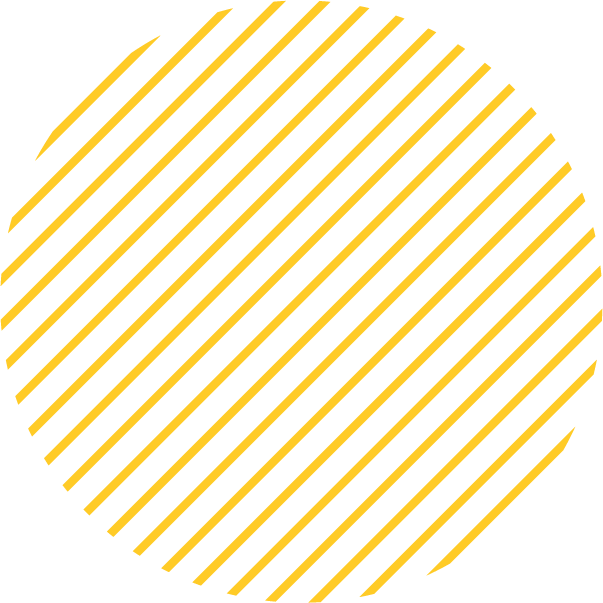
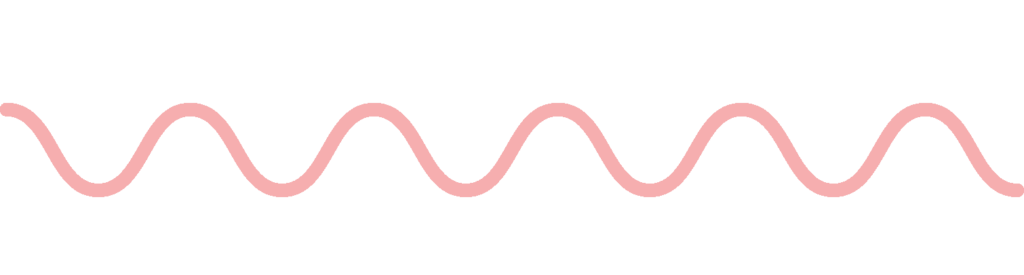
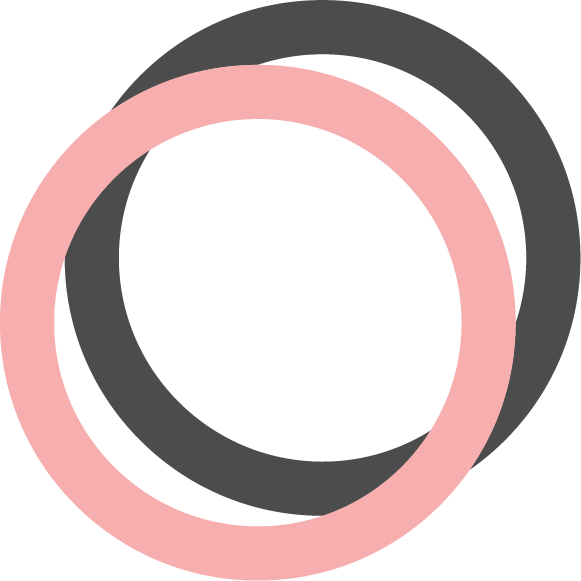

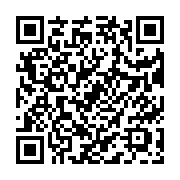
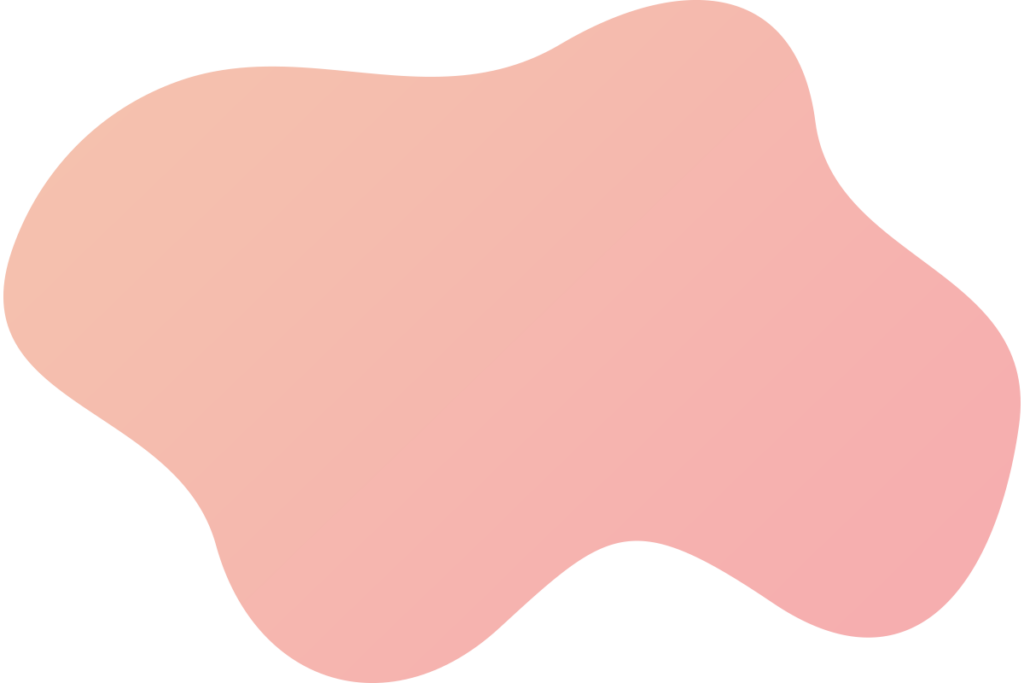
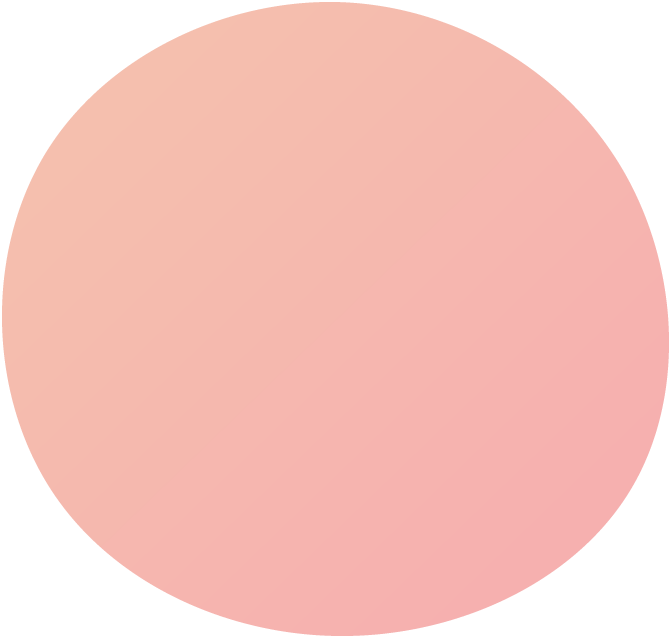
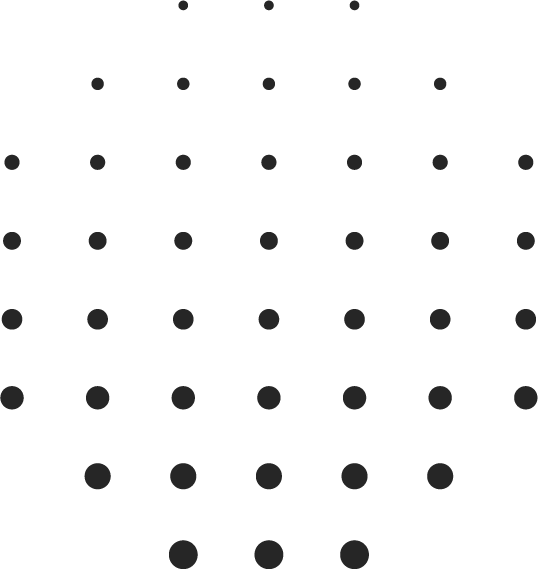
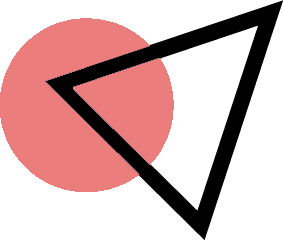
まずは公式LINEから
無料でご相談いただけます
公式LINEに登録いただくと、今のホームページのご状況やお悩みをヒアリングいたします。
課題を理解した上で、専門スタッフがチャットにてご対応するので、最初のご相談は24時間 いつでもお気軽にご相談くださいね。
